Kako odstraniti sporočilo »Vaša povezava ni varna« v brskalniku Google Chrome
Ko preklopite na nekatere spletne vire, se lahko uporabniki brskalnika Google Chrome srečujejo, da je dostop do virov omejen, in namesto zahtevane strani na zaslonu prikaže sporočilo »Vaša povezava ni zaščitena«. Danes bomo ugotovili, kako rešiti ta problem.
Razvijalci večine spletnih brskalnikov si prizadevajo, da svojim uporabnikom zagotovijo varno spletno brskanje. Še posebej, če brskalnik Google Chrome sumi, da je nekaj narobe, se na zaslonu prikaže sporočilo »Vaša povezava ni zaščitena«.
Vsebina
Kaj pomeni "Vaša povezava ni varna"?
Takšna težava pomeni le, da ima zahtevana stran težave s potrdili. Ta potrdila so potrebna, če spletno mesto uporablja varno povezavo HTTPS in to je daleč velika večina spletnih mest.
Ko greš na spletni vir, Google Chrome na očarljiv način preveri ne samo razpoložljivost certifikatov na spletnem mestu, temveč tudi pogoje njihove veljavnosti. Če ima spletno mesto certifikat z datumom poteka veljavnosti, bo dostop do spletnega mesta omejen.
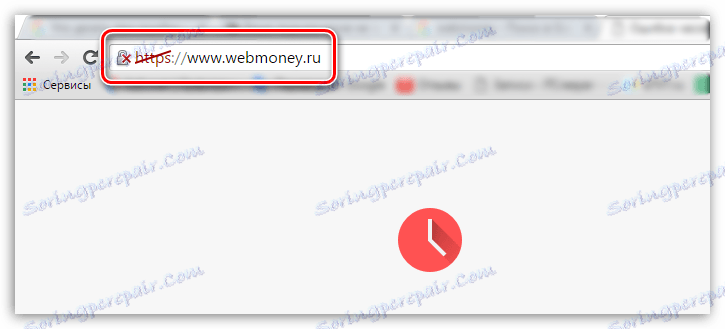
Kako odstraniti sporočilo »Vaša povezava ni varna«?
Najprej želim rezervirati, da vsa samospoštljiva mesta vedno imajo veljavne certifikate, ker le tako je zagotovljena varnost uporabnikov. Odpravite težave s certifikati samo, če ste 100% zanesljivi glede varnosti zahtevane strani.
1. način: nastavite pravilen datum in uro
Pogosto, ko greste na varno spletno mesto, se lahko pojavi sporočilo »Vaša povezava ni varna«, ker ima računalnik napačen datum in čas.
Odpravljanje težav je preprosto: spremenite datum in uro glede na trenutne. Če želite to narediti, levo kliknite na čas v pladnju in v prikazanem meniju kliknite gumb »Nastavitve datuma in časa «.
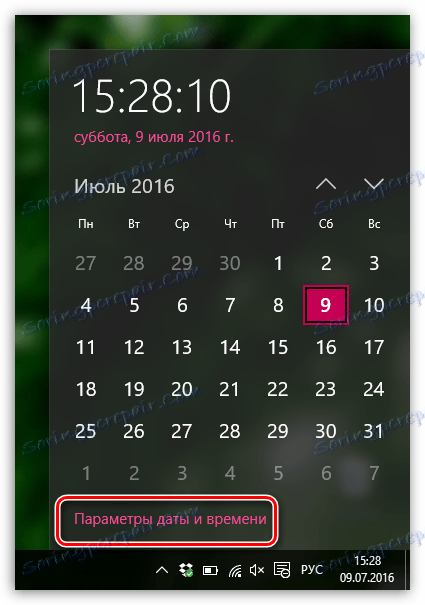
Zaželeno je, da ste aktivirali funkcijo samodejnega nastavljanja datuma in časa, nato pa bo sistem lahko natančno konfiguriral te parametre. Če to ni mogoče, nastavite te parametre ročno, toda tokrat, tako da datum in čas ustrezata trenutnemu času vašega časovnega pasu. 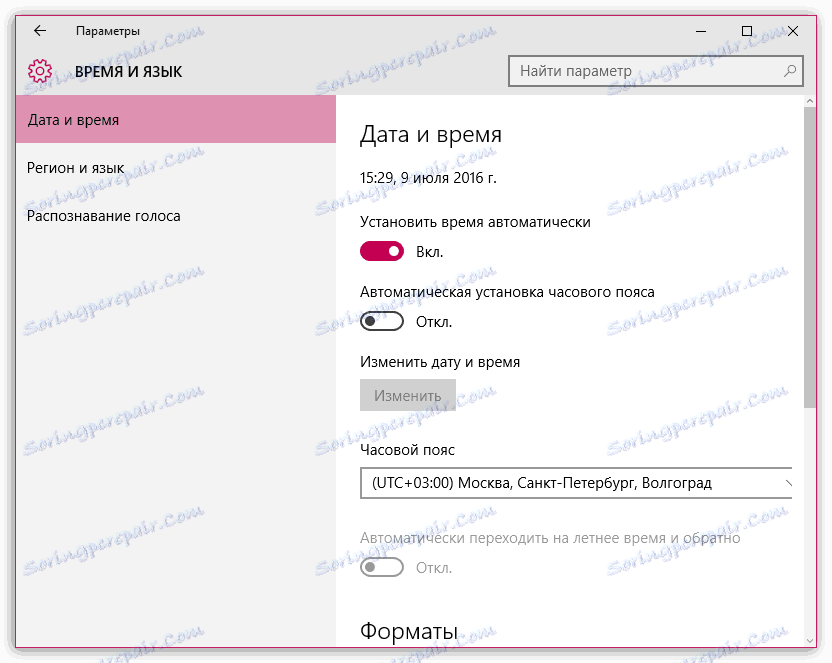
2. način: onemogočite razširitve blokiranja
Različne razširitve VPN-ja lahko zlahka povzročijo neuporabnost nekaterih spletnih mest. Če imate na primer razširitve, ki na primer omogočajo dostop do blokiranih spletnih mest ali stiskanje prometa, jih poskusite onemogočiti in preveriti funkcionalnost spletnih virov.
Če želite onemogočiti razširitve, kliknite gumb menija brskalnika in na seznamu, ki se prikaže, odprite »Napredna orodja« - »Razširitve« .
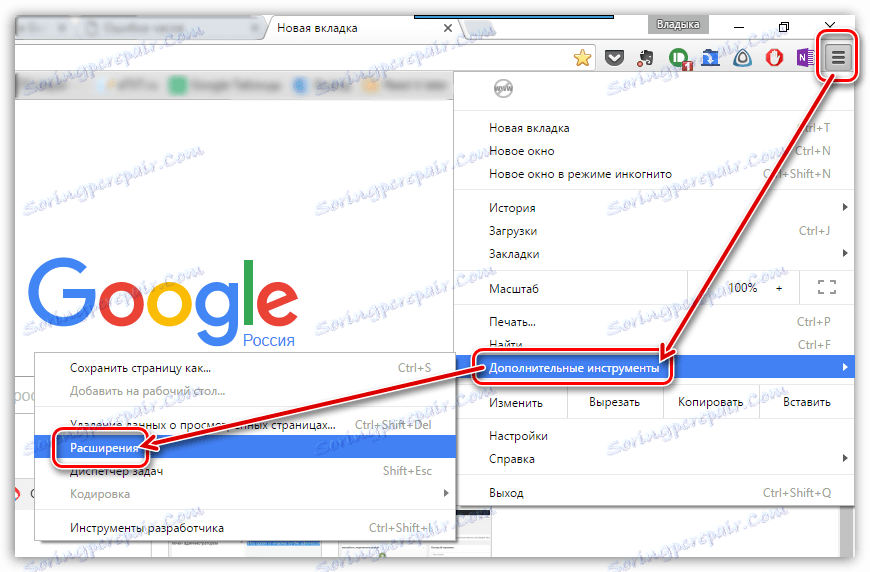
Na zaslonu se bo prikazal seznam razširitev, kjer boste morali onemogočiti vse dodatke, ki so povezani z nastavitvami internetne povezave.
3. način: starejša različica operacijskega sistema Windows
Ta razlog za neuporabo spletnih virov ne velja za uporabnike sistema Windows. ni mogoče onemogočiti samodejne namestitve posodobitev.
Če pa imate nižjo različico operacijskega sistema in ste onemogočili samodejne posodobitve, morate preveriti, ali so na voljo nove posodobitve. Posodobitve lahko preverite v meniju »Nadzorna plošča« - »Windows Update« .
4. način: starejša različica brskalnika ali okvara
Težava je lahko v brskalniku. Najprej boste morali preveriti, ali so posodobitve brskalnika Google Chrome. Ker smo vam že povedali o posodobitvi brskalnika Google Chrome, ne bomo več pozorni na to težavo.
Preberite tudi: Kako v celoti odstraniti Google Chrome iz računalnika
Če ta postopek ne deluje z vami, morate popolnoma odstraniti brskalnik iz računalnika in ga znova namestiti z uradnega mesta za razvijalce.
In šele po tem, ko je brskalnik popolnoma odstranjen iz računalnika, ga lahko začnete s prenosom z uradnega mesta za razvijalce. Če je bila težava v brskalniku, potem po končani namestitvi, se bodo spletna mesta odprla brez težav.
5. način: čakanje na posodobitve certifikatov
In končno, še vedno velja, da je problem prav v spletnem viru, ki ni pravočasno posodobil potrdil. Tukaj vam ni treba storiti nič več, kot počakajte, da skrbnik spletnega mesta posodobi potrdila, po katerem se bo dostop do virov nadaljeval.
Danes smo preučili glavne načine za boj proti sporočilu "Vaša povezava ni varna." Upoštevajte, da so navedene metode pomembne ne le za Google Chrome, temveč tudi za druge brskalnike.